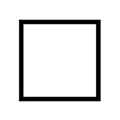
VOUN相框是一款由深圳市上翼教育文化有限公司所研发的图片编辑软件,软件中有着非常多的工具用户可以免费使用,你可以轻松的进行图片的编辑,满足你不同的制作爱好,简单的美化功能也能制作出优秀的作品,完成一幅漂亮的相框。内置多种模板可供用户选择,相框支持自由调整阴影、尺寸、高光层等参数自由调节,可添加砖墙、金属板、做旧墙面等一些风柜化背景和各种滤镜。
用户有着非常高品质的模板,轻松就能制作出艺术画框,多种图片边框随意的选择。还能进行快速的分享,让好友也能观看你的作品,让图片变的更加合理出彩。它除了相框滤镜以外还支持从部件、阴影、质感还是配色上修改并且没有丝毫的违和感。其作用可以让用户把需要改动的图片加一些滤镜相框如;曝光、对比度、冷暖、褪色等常见参数修改,让您的图片瞬间变得更加高大上起来。
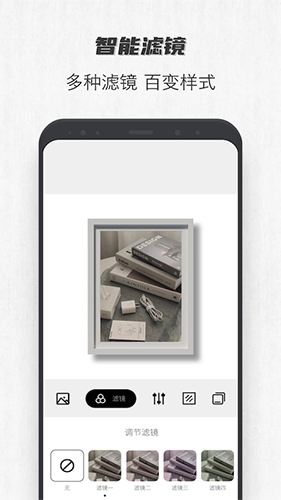
1、拥有丰富的卡纸模板可以选择,导入图片后就可以进行制作了。
2、具有高品质的艺术画框模式,轻轻松松就能制作出艺术画框。
3、拥有超过100种不同风格的编辑素材,可以用来丰富美化你的照片。
4、含有滤镜美化功能,可自行选择滤镜的样式进行美化图片。
1、多种图片边框可以选择,为大家提供高品质的艺术画框。
2、拥有纯色框、油画框、儿童矿、木纹框等多种相框模板。
3、可自行控制大片、边框的透明图,以至达到最佳合适的效果。
4、可一键分享自己编辑好的图片,让自己的好友也能及时欣赏。
1、每过几秒,VOUN将会展示不同用户创建的作品,犹如浏览一个精美的画廊
2、每一个边框都犹如精心制作的展览画框,即使是免费画框也已经非常漂亮
3、选择画框后再点击调节按钮还可以细致调节画框的阴影、尺寸、高光层等参数,让它看上去更加符合你的要求
4、内置了二十几个非常有质感的滤镜,这些滤镜大多是文艺复古的路线
5、与画框配合起来十分相衬,同样,每一个滤镜的参数你也可以细致调节
6、曝光、对比度、冷暖、褪色等常见参数也可以在VOUN中直接进行调节
7、VOUN 可调节的参数十分齐全,免去用户需要先在其他应用中处理好照片的麻烦
1、点击加号进入编辑页面。
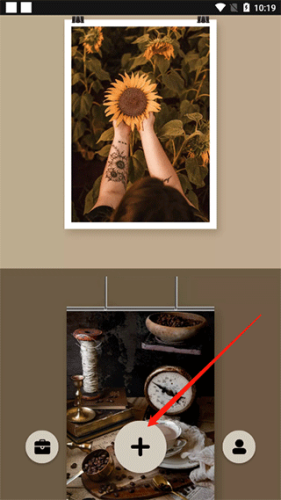
2、可以选择多种画框样式,多种滤镜效果,还有背景模拟砖墙、金属板、做旧墙面等一些风柜化背景,模拟各种陈列效果,可以根据需求进行样式的编辑,编辑好保存即可。
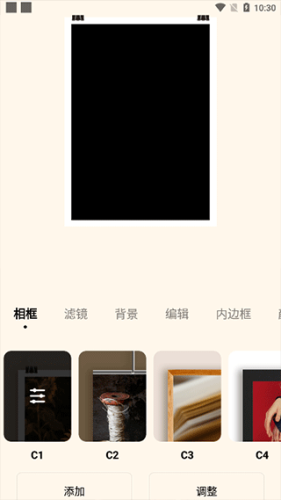
3、还提供各种实用工具,点击首页的工具箱标志,不仅可以编辑图片可以视频剪辑。
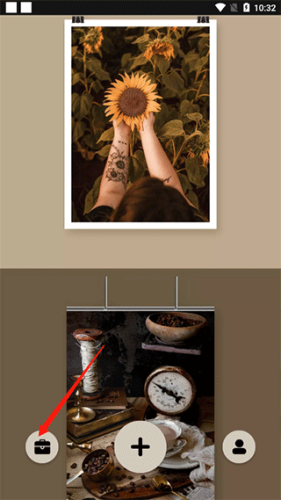
照片选择完成后即可进入到编辑页面中,在编辑页面中,我们可以点击下方的各个标签来进行各个编辑选项的选择,而点击*个选项后即可在这里选我们需要的相框,点击下方的各个相框后即可进行选择,而左右滑动屏幕即可查看到更多的相框,根据个人需要来点击进行选择即可,在这里我们就可以选择使用各类有意思的相框。
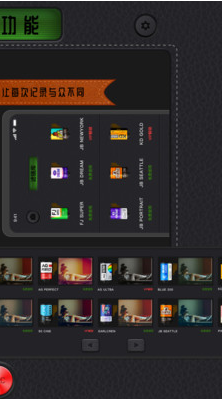
选择完成后我们可以通过再次点击该相框来进入到参数编辑页面中,在这里我们就可以根据个人需要来进行修改,滑动上方的阴影则可以在这里调整相框四周的阴影大小,往左滑动屏幕即可减少相框的阴影,而往右滑动屏幕则可以加大相框的阴影,根据个人需要来进行调整即可,调整完成后我们还可以在下方调整亮度,左右滑动来进行调整即可,调整完成后点击右下角的图标即可完成保存。
相框选择完成后我们就可以为照片添加滤镜,在滤镜标签中滑动下方的标签栏即可进行调整,根据个人需要滑动屏幕即可进行选择,点击该滤镜后即可进入到滤镜的详情页面中进行修改,在这里我们就可以修改滤镜的参数,滑动上方的各个进度条后即可进行调整,根据个人需要来进行调整并可以在上方来浏览到效果,根据个人需要来进行调整即可,调整完成后点击右下角即可进行保存。
滤镜调整完成后我们就可以开始设置相框的颜色了,在颜色标签中点击后即可进入到相框的颜色选择页面中,在这里我们可以根据个人需要来点击上方的各个颜色来进行查看,而想要自行调整颜色的话,我们就可以通过再次点击颜色后来进入到颜色板页面中,在颜色板页面中,我们可以通过滑动上方的各个颜色来进行调整,根据个人需要来选择喜好的颜色后即可点击右上角保存并返回到编辑页面中,而点击下方来进行调整参数即可在调整完成后点击右下角来进行保存。
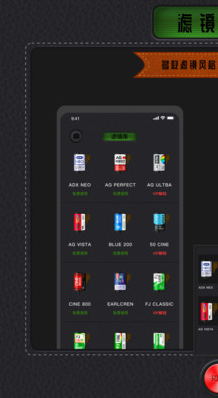
外边框我们设置完成后即可设置内边框,点击内边框标签后再滑动屏幕即可查看到所有的内边框样式,根据个人需要来点击后即可选择,选择完成后我们就可以通过再次点击来进入到参数调整页面中,在这里我们可以滑动上方的进度条来调整内边框的大小,根据个人需要来进行调整即可,大小调整完成后我们还能通过点击下方来调整内边框的颜色,根据个人喜好来点击进行选择即可,具体操作与外边框的颜色调整一样,调整完成后点击右下角的图标来进行保存。
所有相框选择完成后我们就可以点击签名来为照片添加个人的个性签名,点击上方的颜色后即可在这里调整签名的颜色,调整完成后即可点击右侧的图标来调整笔触的大小,选择完成后即可在下方通过手写板的形式来进行签名,签名完成后点击*个图标来调整位置,调整完成后点击右下角的图标来进行保存。
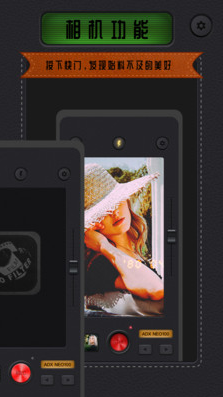
所有编辑完成后我们就可以点击右上角的图标来保存当前的编辑并可以在手机的系统相册中查看得到,非常的有意思。
标签: 页面 图片 在这里 编辑 相框 画框 就可以 图标 边框 颜色 参数 完成后 后即 阴影 VOUN相框下载 VOUN相框安卓版下载 VOUN相框最新版下载滤镜









